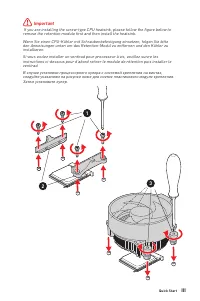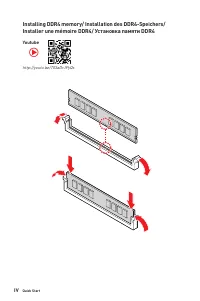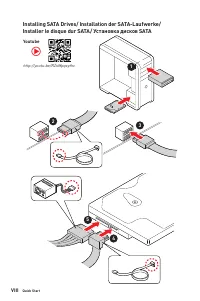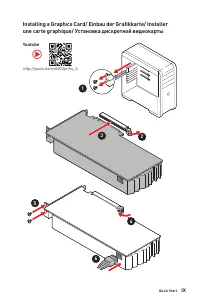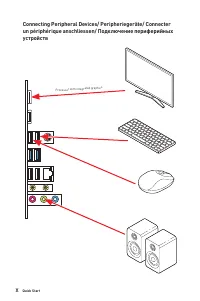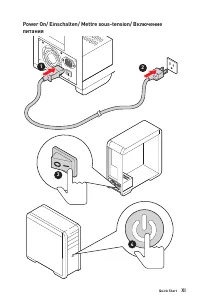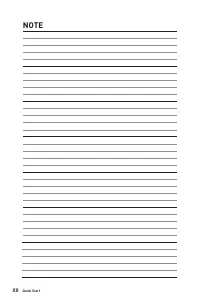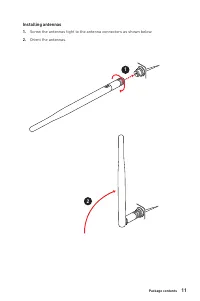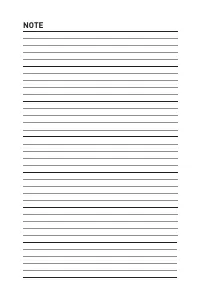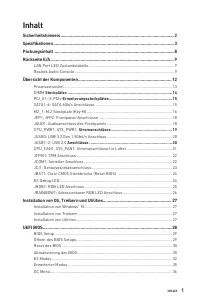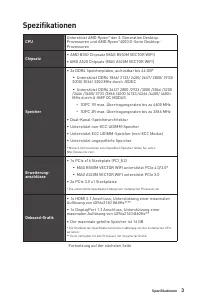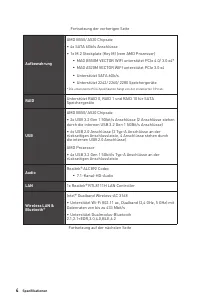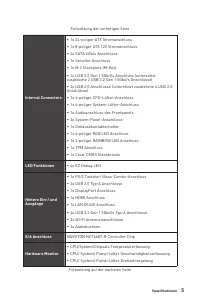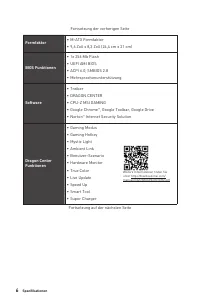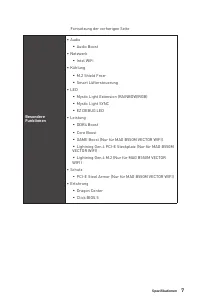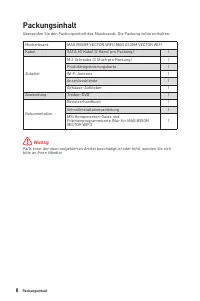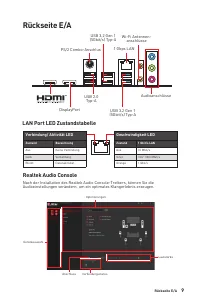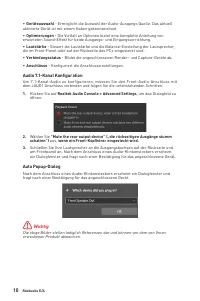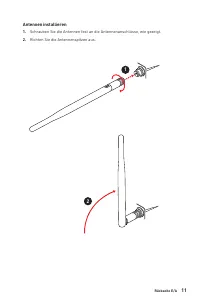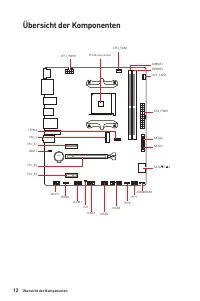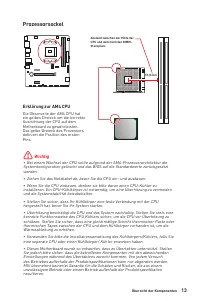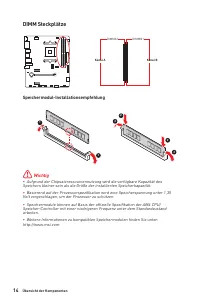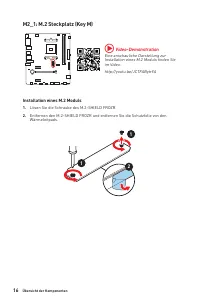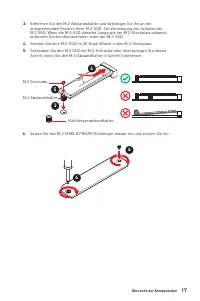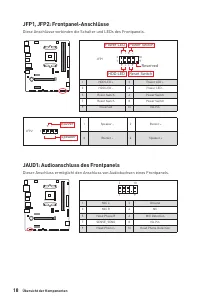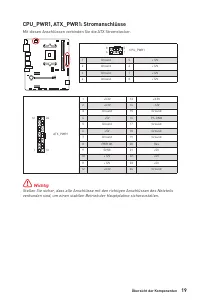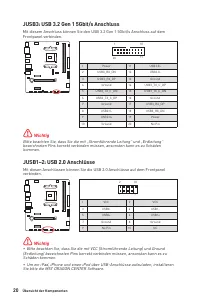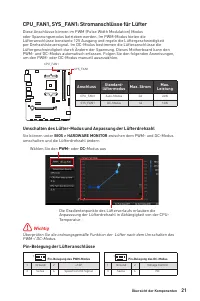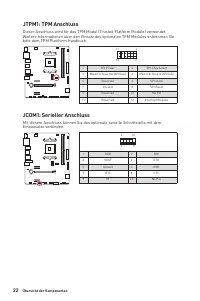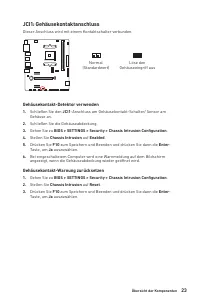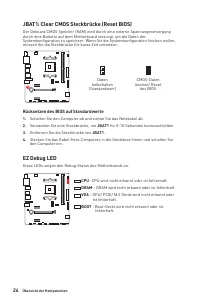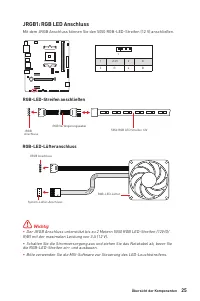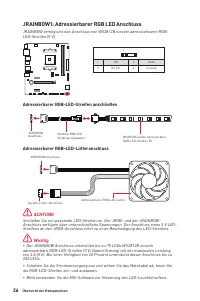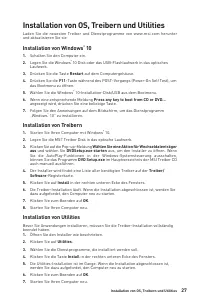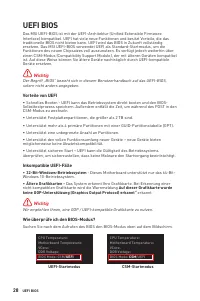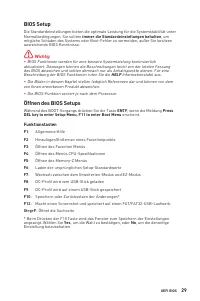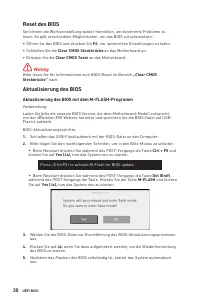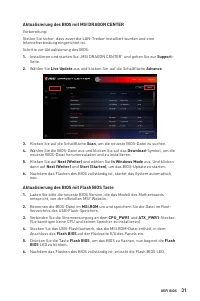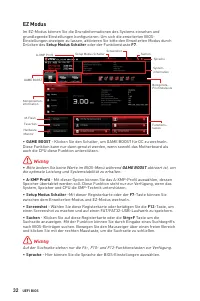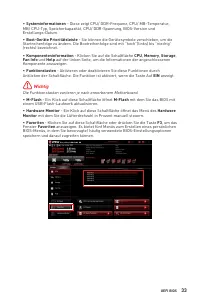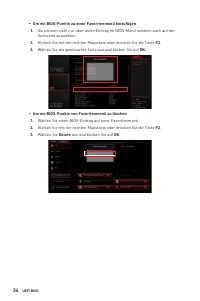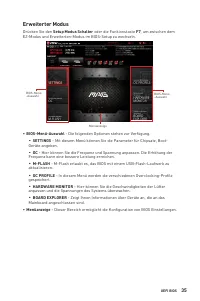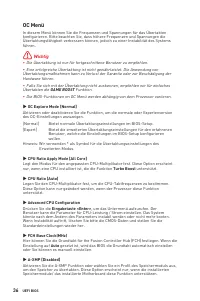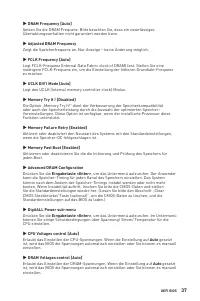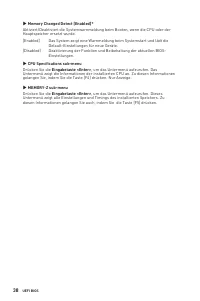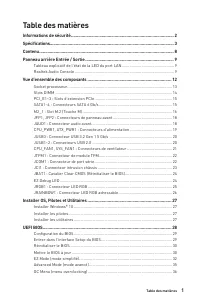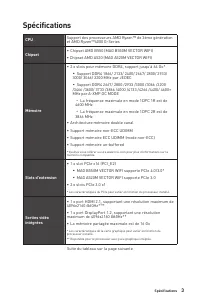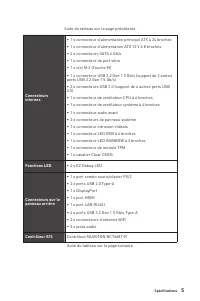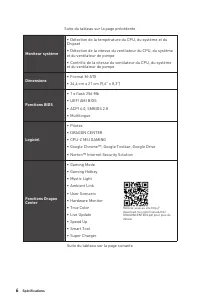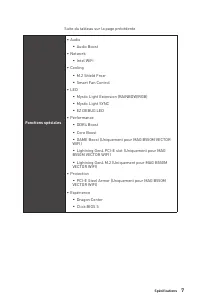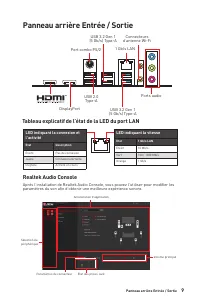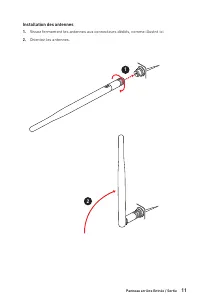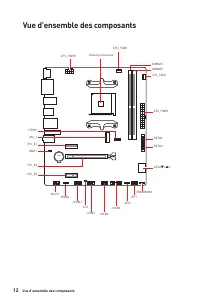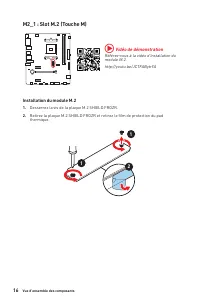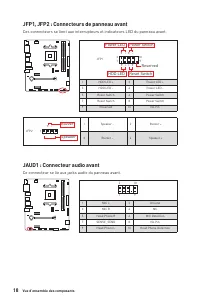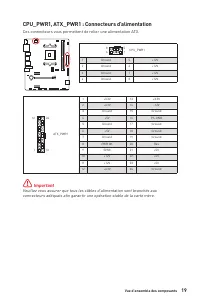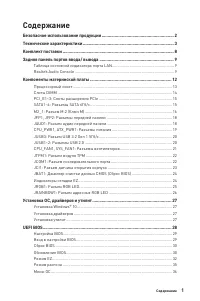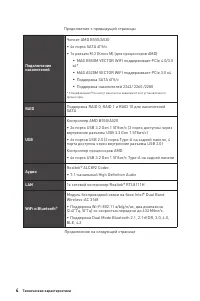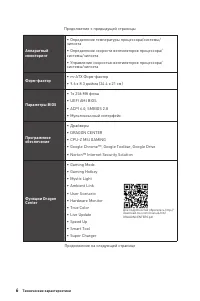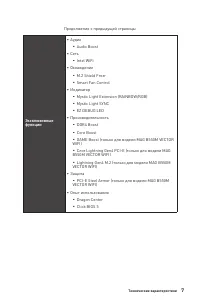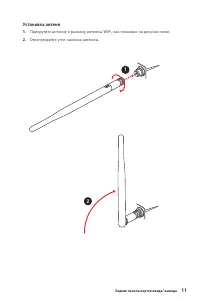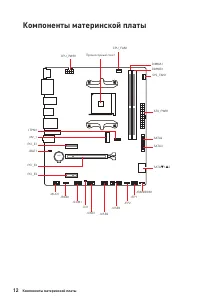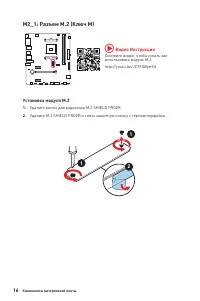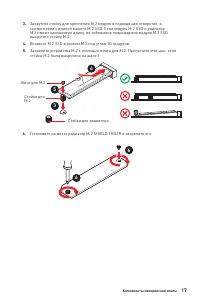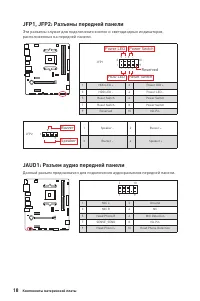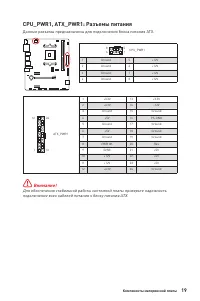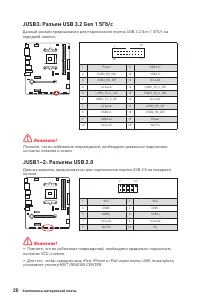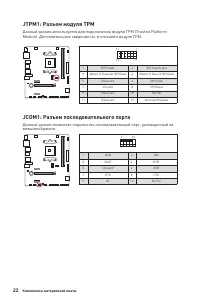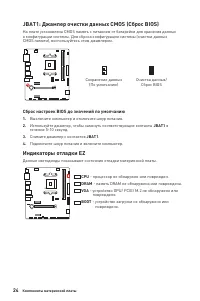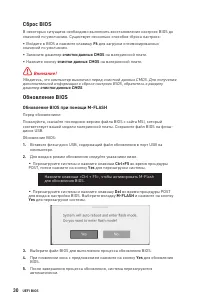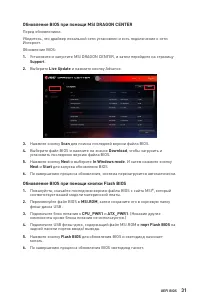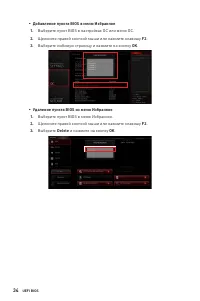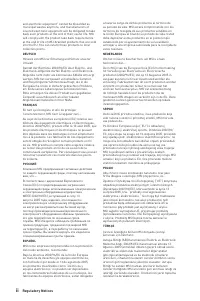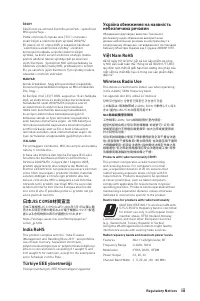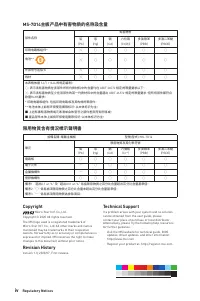Installation von OS, Treibern und Utilities - MSI A520 - Bedienungsanleitung - Seite 37

Hauptplatine MSI A520 – Bedienungsanleitung, kostenlos online im PDF-Format lesen. Wir hoffen, dass dies Ihnen hilft, etwaige Fragen zu klären. Wenn Sie noch Fragen haben, kontaktieren Sie uns bitte über das Kontaktformular.
Inhalt:
- Seite 11 – Inhalt
- Seite 12 – Sicherheitshinweis
- Seite 13 – Spezifikationen; Speicher; anschlüsse
- Seite 16 – Formfaktor
- Seite 17 – Besondere
- Seite 18 – Packungsinhalt; Wichtig
- Seite 19 – Verbindung/ Aktivität LED; Geschwindigkeit LED; LAN Port LED Zustandstabelle
- Seite 23 – Erklärung zur AM4 CPU
- Seite 24 – DIMM Steckplätze; Speichermodul-Installationsempfehlung
- Seite 26 – Installation eines M.2 Moduls
- Seite 28 – JAUD1: Audioanschluss des Frontpanels
- Seite 31 – Anschluss; Umschalten des Lüfter-Modus und Anpassung der Lüfterdrehzahl; BIOS > HARDWARE MONITOR
- Seite 32 – JCOM1: Serieller Anschluss
- Seite 33 – JCI1: Gehäusekontaktanschluss; Gehäusekontakt-Detektor verwenden
- Seite 34 – Rücksetzen des BIOS auf Standardwerte
- Seite 35 – JRGB1: RGB LED Anschluss
- Seite 36 – ACHTUNG; JRAINBOW1: Adressierbarer RGB LED Anschluss; Adressierbarer RGB-LED-Streifen anschließen
- Seite 37 – Installation von OS, Treibern und Utilities
- Seite 38 – Ältere Grafikkarten -
- Seite 39 – Öffnen des BIOS Setups; Funktionstasten
- Seite 40 – Reset des BIOS; Clear CMOS Steckbrücke; „Clear CMOS; Aktualisierung des BIOS; Aktualisierung des BIOS mit dem M-FLASH-Programm
- Seite 41 – Aktualisierung des BIOS mit MSI DRAGON CENTER
- Seite 42 – EZ Modus
- Seite 44 – Um ein BIOS-Punkte zu einer Favoritenmenü hinzufügen
- Seite 45 – Erweiterter Modus
- Seite 46 – OC Menü
- Seite 48 – ▶ CPU Specifications sub-menu
27
Installation von OS, Treibern und Utilities
Installation von OS, Treibern und Utilities
Laden Sie die neuesten Treiber und Dienstprogramme von www.msi.com herunter
und aktualisieren Sie sie
Installation von Windows
®
10
1.
Schalten Sie den Computer ein.
2.
Legen Sie die Windows
®
10 Disk oder das USB-Flashlaufwerk in das optisches
Laufwerk.
3.
Drücken Sie die Taste
Restart
auf dem Computergehäuse.
4.
Drücken Sie die
F11
-Taste während des POST-Vorgangs (Power-On Self Test), um
das Bootmenu zu öffnen.
5.
Wählen Sie die Windows
®
10-Installation-Disk/USB aus dem Bootmenu.
6.
Wenn eine entsprechende Meldung
Press any key to boot from CD or DVD...
angezeigt wird, drücken Sie eine beliebige Taste.
7.
Folgen Sie den Anweisungen auf dem Bildschirm, um das Dienstprogramm
„Windows
®
10“ zu installieren.
Installation von Treibern
1.
Starten Sie Ihren Computer mit Windows
®
10.
2.
Legen Sie die MSI
®
Treiber Disk in das optische Laufwerk.
3.
Klicken Sie auf die Pop-up-Meldung
Wählen Sie eine Aktion für Wechseldatenträger
aus
und wählen Sie
DVDSetup.exe starten
aus, um den Installer zu öffnen. Wenn
Sie die AutoPlay-Funktionen in der Windows-Systemsteuerung ausschalten,
können Sie das Programm
DVD Setup.exe
im Hauptverzeichnis der MSI Treiber CD
auch manuell ausführen.
4.
Der Installer wird findet eine Liste aller benötigten Treiber auf der
Treiber/
Software
-Registerkarte.
5.
Klicken Sie auf
Install
in der rechten unteren Ecke des Fensters.
6.
Die Treiber-Installation läuft. Wenn die Installation abgeschlossen ist, werden Sie
dazu aufgefordet, den Computer neu zu starten.
7.
Klicken Sie zum Beenden auf
OK
.
8.
Starten Sie Ihren Computer neu.
Installation von Utilities
Bevor Sie Anwendungen installieren, müssen Sie die Treiber-Installation vollständig
beendet haben.
1.
Öffnen Sie den Installer wie beschrieben.
2.
Klicken Sie auf
Utilities
.
3.
Wählen Sie die Dienstprogramme, die installiert werden soll.
4.
Klicken Sie die Taste
Install
in der rechten unteren Ecke des Fensters.
5.
Die Utilities-Installation ist im Gange. Wenn die Installation abgeschlossen ist,
werden Sie dazu aufgefordet, den Computer neu zu starten.
6.
Klicken Sie zum Beenden auf
OK
.
7.
Starten Sie Ihren Computer neu.
„Anleitung wird geladen“ bedeutet, dass Sie warten müssen, bis die Datei vollständig geladen ist und Sie sie online lesen können. Einige Anleitungen sind sehr groß, und die Zeit, bis sie angezeigt wird, hängt von Ihrer Internetgeschwindigkeit ab.
Zusammenfassung
1 Inhalt Inhalt Sicherheitshinweis ................................................................................................ 2Spezifikationen ...................................................................................................... 3Packungsinhalt ...................................
2 Sicherheitshinweis Sicherheitshinweis ∙ Die im Paket enthaltene Komponenten sind der Beschädigung durch elektrostatischen Entladung (ESD). Beachten Sie bitte die folgenden Hinweise, um die erfolgreichen Computermontage sicherzustellen. ∙ Stellen Sie sicher, dass alle Komponenten fest angeschloss...
3 Spezifikationen Spezifikationen CPU Unterstützt AMD Ryzen ™ der 3. Generation Desktop - Prozessoren und AMD Ryzen ™ 4000 G-Serie Desktop- Prozessoren Chipsatz ∙ AMD B550 Chipsatz (MAG B550M VECTOR WIFI) ∙ AMD A520 Chipsatz (MAG A520M VECTOR WIFI) Speicher ∙ 2x DDR4 Speicherplätze, aufrüstbar bis...
Weitere Modelle Hauptplatinen MSI
-
 MSI A320M-A PRO
MSI A320M-A PRO
-
 MSI A520M-A PRO
MSI A520M-A PRO
-
 MSI B450M-A PRO
MSI B450M-A PRO
-
 MSI B550-A PRO
MSI B550-A PRO
-
 MSI B550M PRO-VDH
MSI B550M PRO-VDH
-
 MSI B560
MSI B560
-
 MSI B560-A PRO
MSI B560-A PRO
-
 MSI B560M BOMBER
MSI B560M BOMBER
-
 MSI B560M PRO-E
MSI B560M PRO-E
-
 MSI B660
MSI B660